- Спосіб 1. Скидання пароля на ноутбуці Sony Vaio, в безпечному режимі
- Спосіб 2. Скидання пароля на ноутбуці Sony Vaio, за допомогою Командного Рядки
- Спосіб 3. Скидання пароля на ноутбуці Sony Vaio, за допомогою WinPassKey
Це не дивно, що, забувши пароль від вашого ноутбука Sony Vaio призводить вас в шокуюче здивування. Ви мимоволі почнете переживати і відчуйте тремтіння внизу живота. Ніякого більше веселощів. Немає більше доступу до вашої дорогоцінної інформації. Безперечно, у вас є всі причини, щоб перебувати в цьому незручному стані. Проте, все це не втрачено. Незважаючи на те, що ви не передбачали цю ситуацію і не створювали диск для скидання пароля, для використання під час перевстановлення пароля Sony Vaio. Ви можете скористатися цими приголомшливими можливостями, які включають в себе використання безпечного режиму або інструменти з відновлення, для скидання пароля на Sony Vaio без диска.
Спосіб 1. Скидання пароля на ноутбуці Sony Vaio, в безпечному режимі
Система Sony Vaio Windows за замовчуванням має відключений аккаунт вбудованої облікового запису адміністратора, яка була створена під час установки Windows. Отже, це може надати величезну допомогу під час скидання пароля на Sony Vaio, шляхом переходу в безпечний режим з аккаунтом вбудованої облікового запису адміністратора. Йди зазначеним кроків і дізнайся, як використовувати режим безпеки для скидання пароля:
Крок 1. Запусти або перезапустити ноутбук Sony Vaio. Натисни і утримуй кілька секунд клавішу F8 під час запуску.
Крок 3. Виберіть Safe Mode або Safe Mode with Networking, використовуючи стрілки-клавіші на клавіатурі. Натисніть Enter.
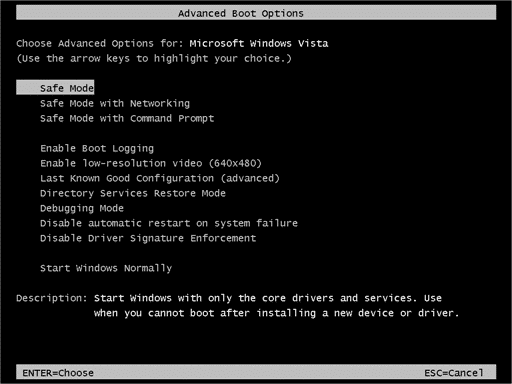
Крок 4. Після успішного завершення, негайний крок - повторити кроки 1 3 і вибрати Запустити Windows в звичайному режимі, щоб повернутися в вашу звичайну Windows конфігурацію. Це просто, і ви впоралися з перевстановлення ноутбука Sony Vaio.
Спосіб 2. Скидання пароля на ноутбуці Sony Vaio, за допомогою Командного Рядки
Як і попередній метод, командний рядок також використовує вбудовану обліковий запис адміністратора для переустановлення Sony Vaio без диска.
Крок 1. Запустіть, захищений паролем, ноутбук Sony Vaio і утримуйте клавішу F8 доти, поки ви не потрапите в Розширені Параметри Завантаження. Використовуйте стрілки-клавіші для вибору Safe Mode with Command Prompt і натисніть Enter.
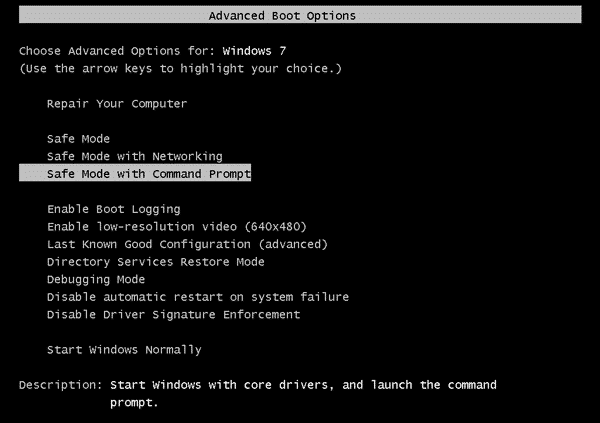
Крок 2. Прихований аккаунт адміністратора буде відображатися на вітальному екрані ноутбука Sony Vaio. Увійдіть і систему самостійно, запустіть командний рядок, використовуючи привілеї адміністратора.
Крок 3. Введіть запитувані дані, мережеве ім'я користувача, новий пароль і повторно Sony Vaio без диска.
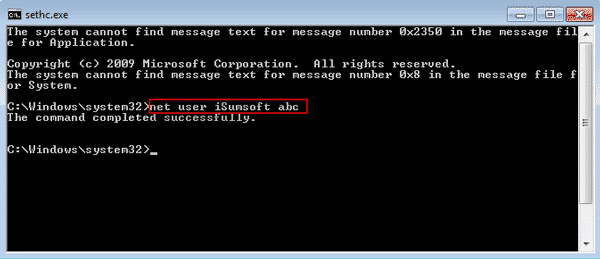
Спосіб 3. Скидання пароля на ноутбуці Sony Vaio, за допомогою WinPassKey
Крок 1. Ініціюйте скидання пароля Sony Vaio для Windows 7, запустивши WinPassKey (Скидання пароля Windows) на доступному комп'ютері. Потім вставте записує USB накопичувач. І з головного інтерфейсу цієї програми натисніть USB device і Begin burning в послідовному порядку. Відключіть цей накопичувач після успішного завершення.
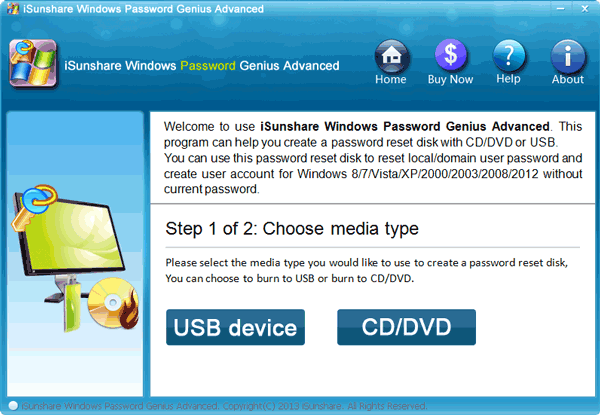
10,000+ Downloads
Ключові характеристики:
- Відновити забутий пароль для всіх версій Windows
протягом декількох хвилин. - Створити новий обліковий запис адміністратора легко без входу в систему.
- Створити USB флеш-диск або CD / DVD диск.
- Підтримка Windows 10, 8.1, 8, 7, Vista, XP, 2000, NT.
- Підтримка Windows Server 2016, 2012 2008 (R2), 2003 (R2), 2000., NT.
Спробуйте Безкоштовно Купити зараз
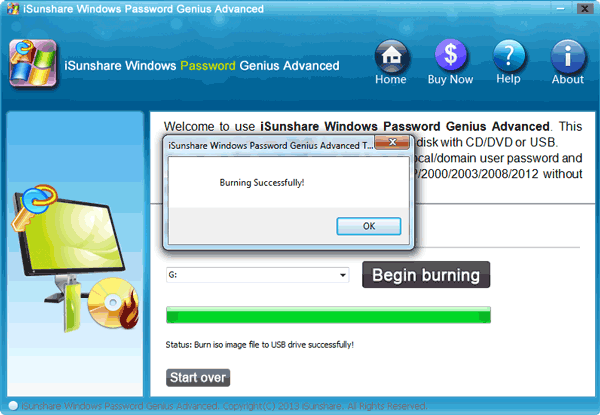
Крок 2. Дочекайтеся запуску програми WinPassKey. Потім виберіть вірне вікно вашого ноутбука Sony Vaio, користувач, який ви хочете перевстановити це і є пароль, і, нарешті, натисніть кнопку Reset Password і встановіть новий пароль. Натисніть кнопку Reboot для завершення процесу скидання пароля на Sony Vaio без диска.
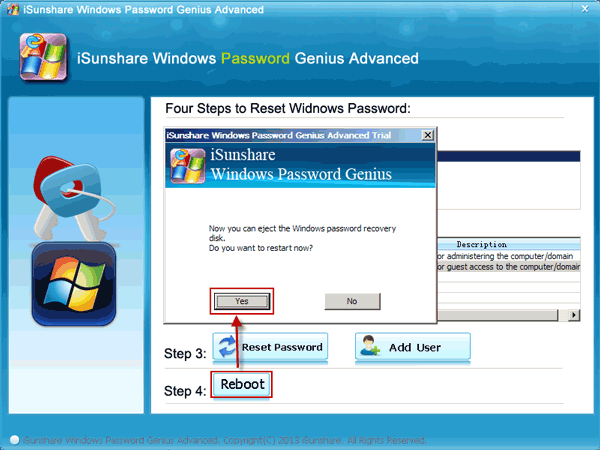
висновок
Загублений пароль від ноутбука Sony Vaio або від будь-якого іншого комп'ютера може бути відновлений, незалежно від його складності. Очевидно, що є безліч варіантів для самостійного виконання і порятунку. Проте, варто зазначити, що інші методи ризиковані. Якщо ви комп'ютерний-ботанік, уникайте використання режиму безпеки або командного рядка. В кінцевому підсумку, ви можете сильно пошкодити систему або втрутитися в дані. Переважно використовувати WinPassKey.
Спробуйте Безкоштовно Купити зараз



